Оглавление
EZ-FLASH Omega — инструкция и обзор возможностей
Друзья! На сайте открылся раздел про консоли Famicom / NES. Чтобы закончить этот раздел, мне очень не хватает NES-101 (NES 2).
Если у вас есть такая консоль и вы можете одолжить её на неделю для обзора и фото — буду очень благодарен. Напишите в Telegram: @gbaspru
Друзья, на Алиэкспресс появились:
Крутые металлические этикетки для консолей Game Boy Advance.
EZ-FLASH Omega – это флеш-картридж для консоли Game Boy Advance.
Концептуальное отличие флеш-картриджа от обычного – это наличие специальной памяти, которую можно спокойно перезаписывать. Туда можно записать любую программу и игру. Такие картриджи используются как разработчиками игр (для тестирования), так и отдельными людьми (как правило для пиратства).
Используя аналогию, можно сказать, что обычный картридж это - CD-диск, на который что-то записать можно только один раз. Тогда как флеш-картридж – это карта памяти для консоли, которую можно перезаписывать и использовать многократно.
EZ-FLASH Omega — это шестое поколение картриджей компании Ez Flash.

Ez Flash
Omega в синем корпусе.
Кстати, этот синий корпус (и корпуса других цветов) мне прислали разработчики картриджа за то, что я написал этот гайд.

На каких консолях можно запустить EZ-FLASH Omega?
EZ-FLASH Omega подходит к консолям:
1. Game Boy Advance;
2. Game Boy Advance SP AGS-001;
3. Game Boy Micro;
4. Game Boy Advance SP AGS-101;
5. Nintendo DS;
6. Nintendo DS Lite;
Комплект
Картридж поставлялся в симпатичной черной коробке.

В комплекте находились:
1. Сам картридж;
2. Пластиковая заглушка.
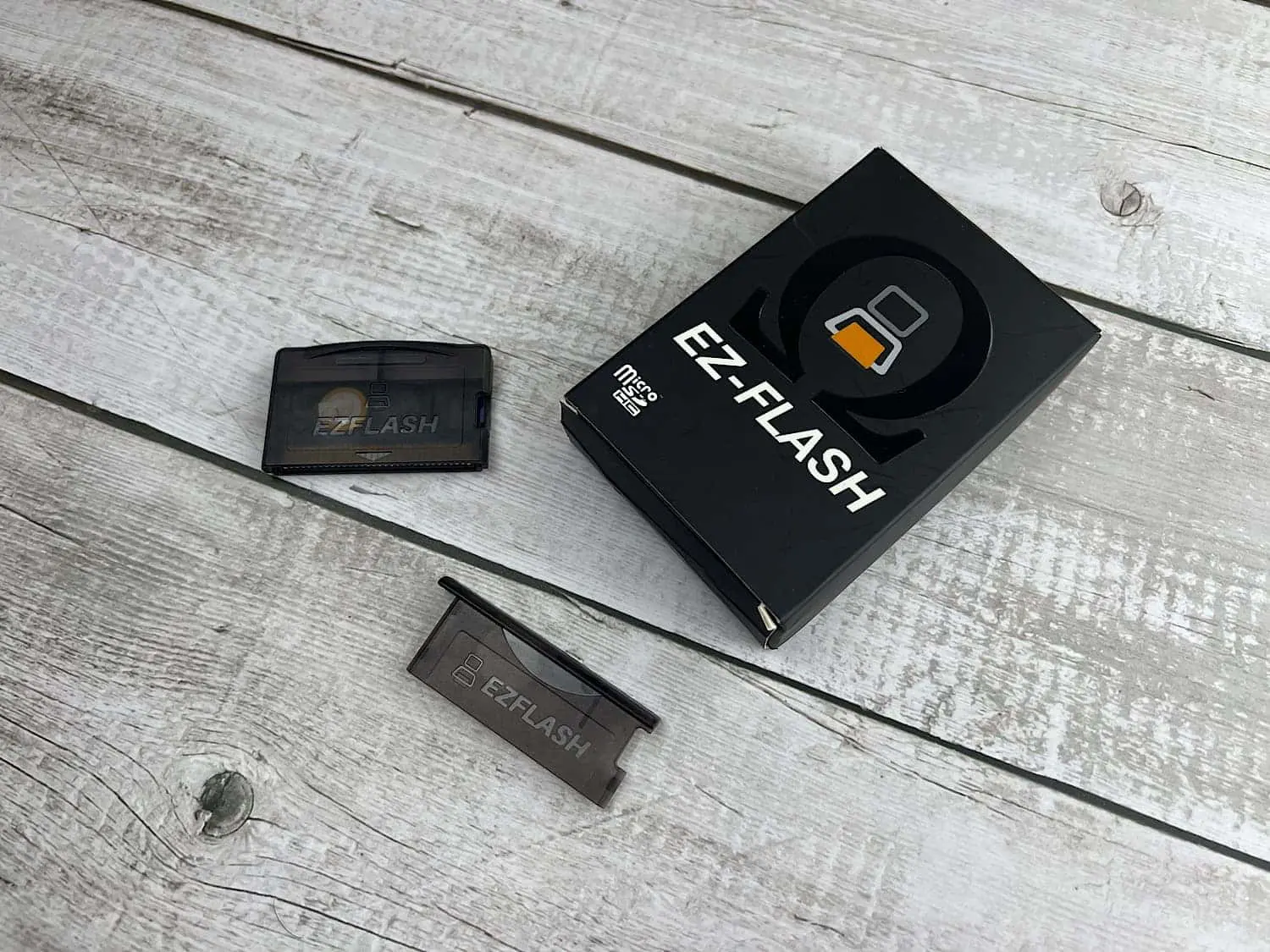
Эта пластиковая заглушка нужна была, чтобы уменьшить размер картриджа. В ней он не торчит из Nintendo DS Lite.

Обратите внимание! В интернете вы можете видеть три разные коробки для EZ-FLASH Omega. Изначально на них были такие надписи: Micro SD HC, Game Boy Advance, Nintendo DS, Nintendo DS Lite. Потом половину из них убрали и осталась только Micro SD HC. По состоянию на 2022 год на Алиэкспресс продается коробка без каких-либо надписей снизу.
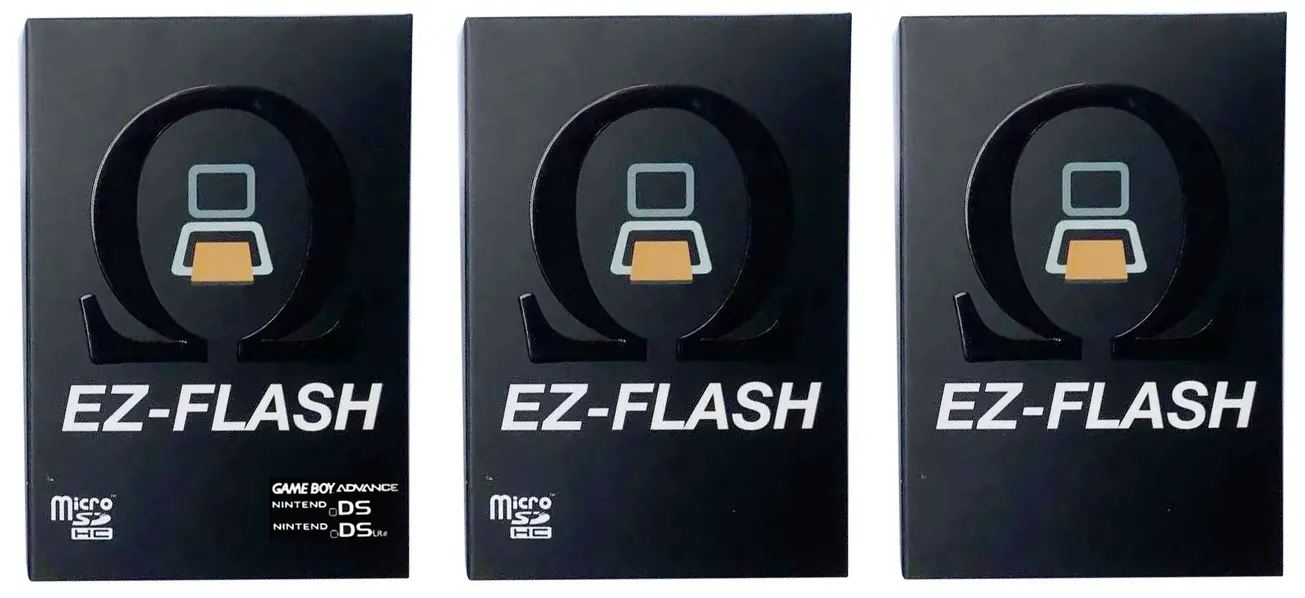
Я уточнил у разработчика - это не подделки картриджей. Они сами убрали все эти надписи из-за авторских прав.
Где купить EZ-FLASH Omega?
В начале 2020 года вышел новый картридж EZ-FLASH Definitive Edition. Это продолжение EZ-FLASH Omega (и гораздо лучше его по функциями: вибрация, энергосбережение и т.д.).

Почитать подробнее про этот картридж можно в статье: EZ-FLASH Definitive Edition
Что нам нужно еще приобрести?
Картридж EZ-FLASH Omega поставляется со сменным корпусом для Nintendo DS Lite (чтобы не выпирать из корпуса). Однако, для нормального использования этого картриджа в Gameboy Advance SP необходимо докупить еще несколько вещей:
1. Карта памяти Micro SD. Это может быть карта памяти Micro SDHC (до 128 GB)
В какой формат отформатировать карту памяти?
Размер карты памяти ≤ 32 GB -> FAT32 -> 32KB
Размер карты памяти ≤ 128 GB -> exFAT -> 32KB или больше
2. Картридер к карте памяти. Он нужен, чтобы записывать игры с компьютера на карту памяти. Конечно - это не в целях пиратства.
Все это необходимо докупить отдельно. И после того, как у вас будет сам картридж, карта памяти и картридер можно идти дальше.
Как работать с картриджем EZ-FLASH Omega?
Чтобы играть в игры вам понадобятся ROM образы игр (или приложений) с расширением ".rom", найти их можно в интернете.
После этого их нужно записать в корень карты памяти или создать папку (или много папок) и записать ROM образы в них. EZ-FLASH Omega умеет распознавать папки и отображать их содержимое.
После того как мы записали нужные нам ROM образы на карту памяти, вставляем карту памяти в картридж, а потом картридж в Game Boy Advance SP, включаем его и попадаем в такое меню:
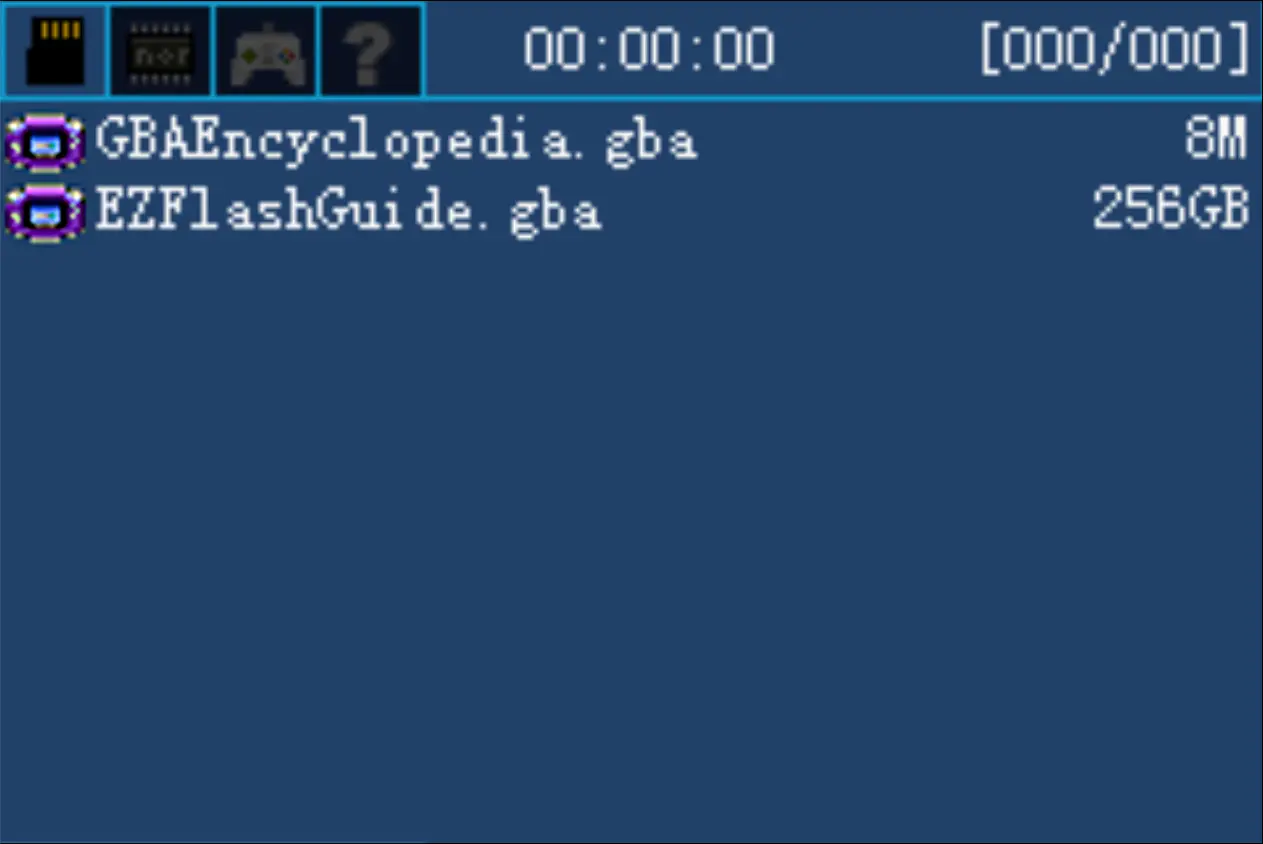
Это стартовый экран и на нем показаны все наши папки и игры. Отсюда мы запускаем игры, тут же мы можем удалить файл и так далее.
Чтобы передвигаться по меню нужно нажимать кнопки  и
и 
Следующее меню показывает игры записанные в NOR память. Это просто перечень игр, их можно запустить, или очистить NOR память.
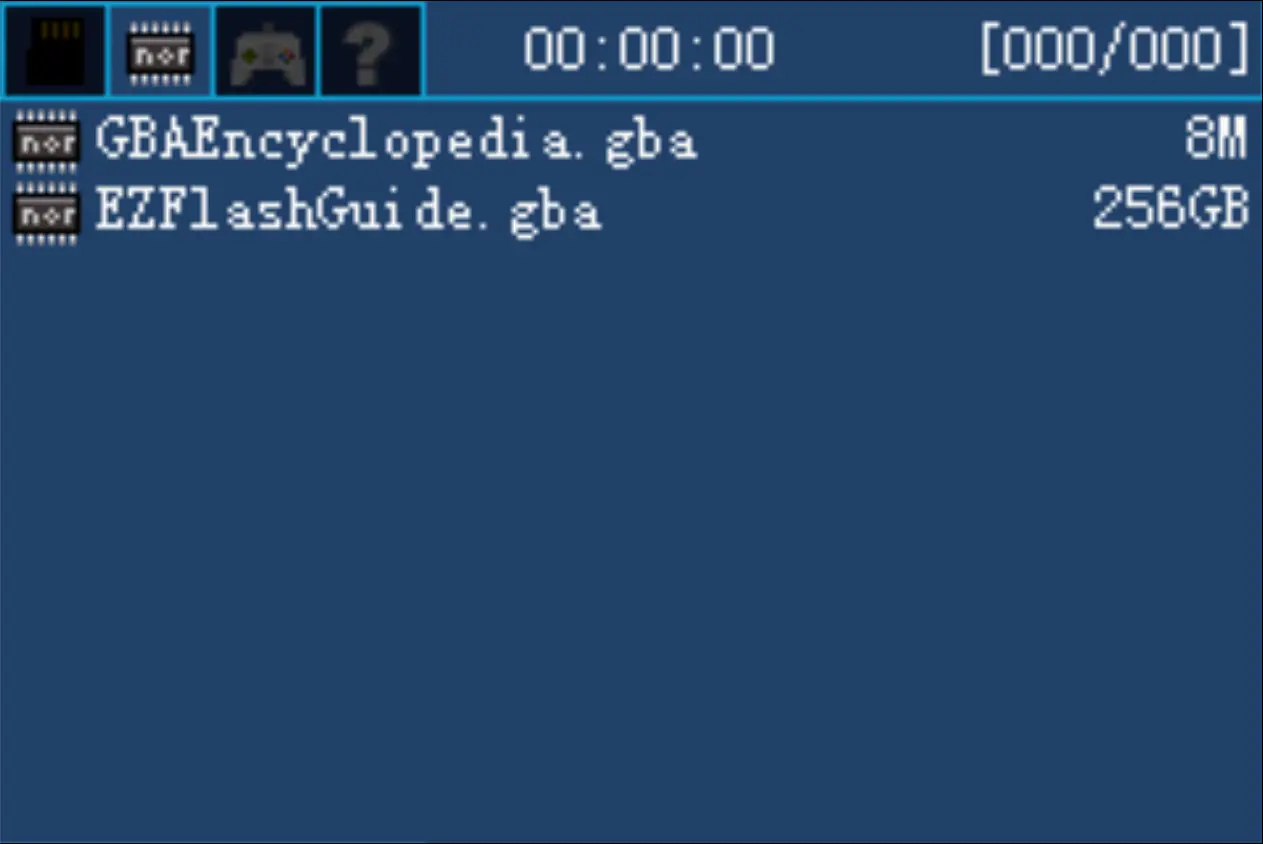
Следующее меню - это настройки.
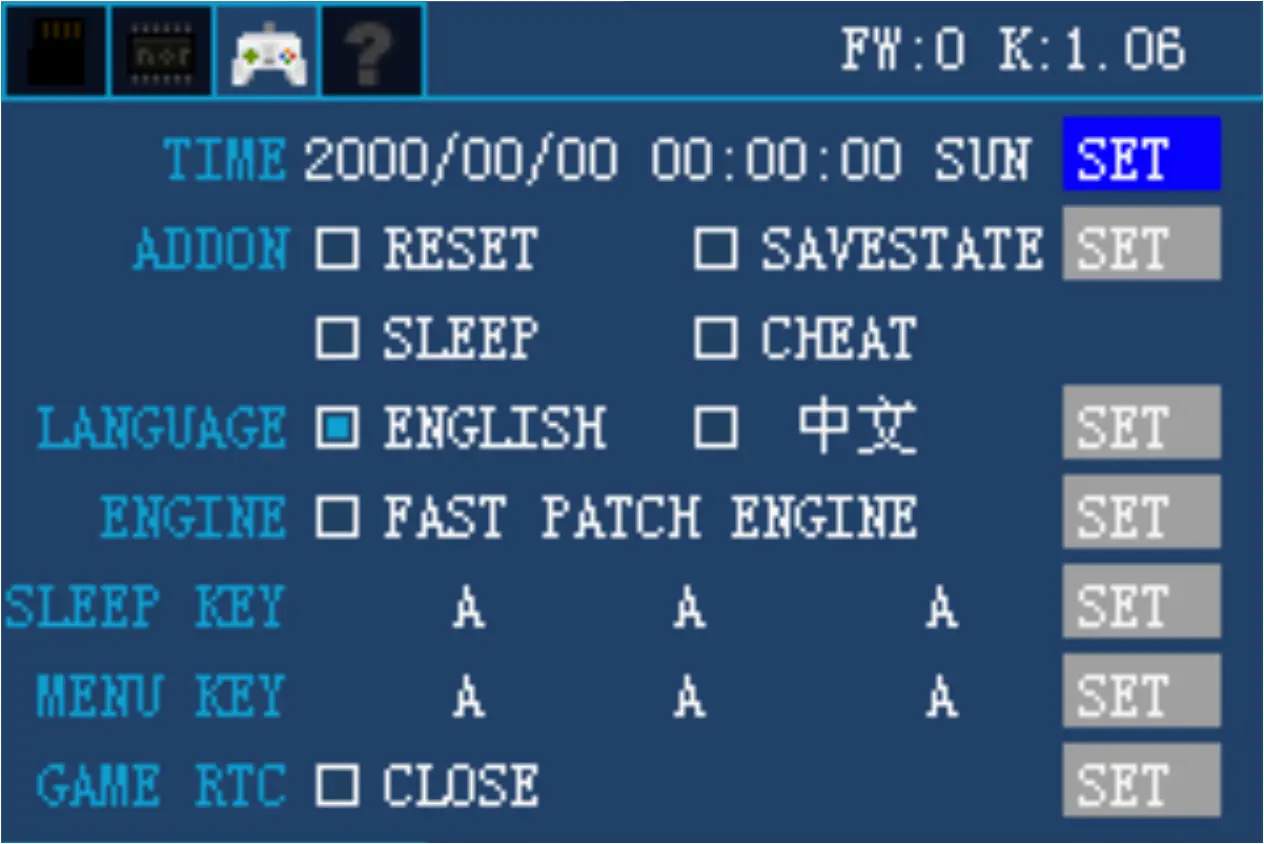
Настроек много, поэтому разберемся в них:
Time – установить время.
Addon – при запуске игр их можно запускать в режиме с аддоном. Есть 4 аддона:
Reset – возможность выйти из игры не перезагружая консоль.
SaveState – дает возможность сохранения в реальном времени. Если активировать эту возможность, то, нажимая определенную комбинацию клавиш, у вас появится меню из трех позиций (Reset, Save и Load).

Если не включать эту возможность, то при нажатии комбинации клавиш для выхода из игры, такой возможности не будет. Вы сразу выйдете на главный экран.
Sleep – возможность отключить экран и отправить игру в режим сна (нужно для коротких пауз, чтобы отвлечься на 10+ минут).
Cheat – возможность вводить коды.
Language – выбор между английским и китайским языком.
Engine – при обычных обстоятельствах опция должна быть включена. Она ускоряет загрузку игры. Отключите ее если у вас самодельная или сильно модифицированная игра.
Sleep Key – возможность изменить комбинацию кнопок, чтобы уйти в сон.
Menu key – изменить комбинацию кнопок, чтобы выйти из игры (сделать быстрое сохранение).
 +
+  , а не комбинацию кнопок из настроек!
, а не комбинацию кнопок из настроек!
Game RTC – для игр с часами реального времени (например, покемоны). Можно отключить если вы не играете в такие игры.
И последнее меню содержит список комбинаций клавиш для картриджа EZ-FLASH Omega (фактически мини-инструкция)
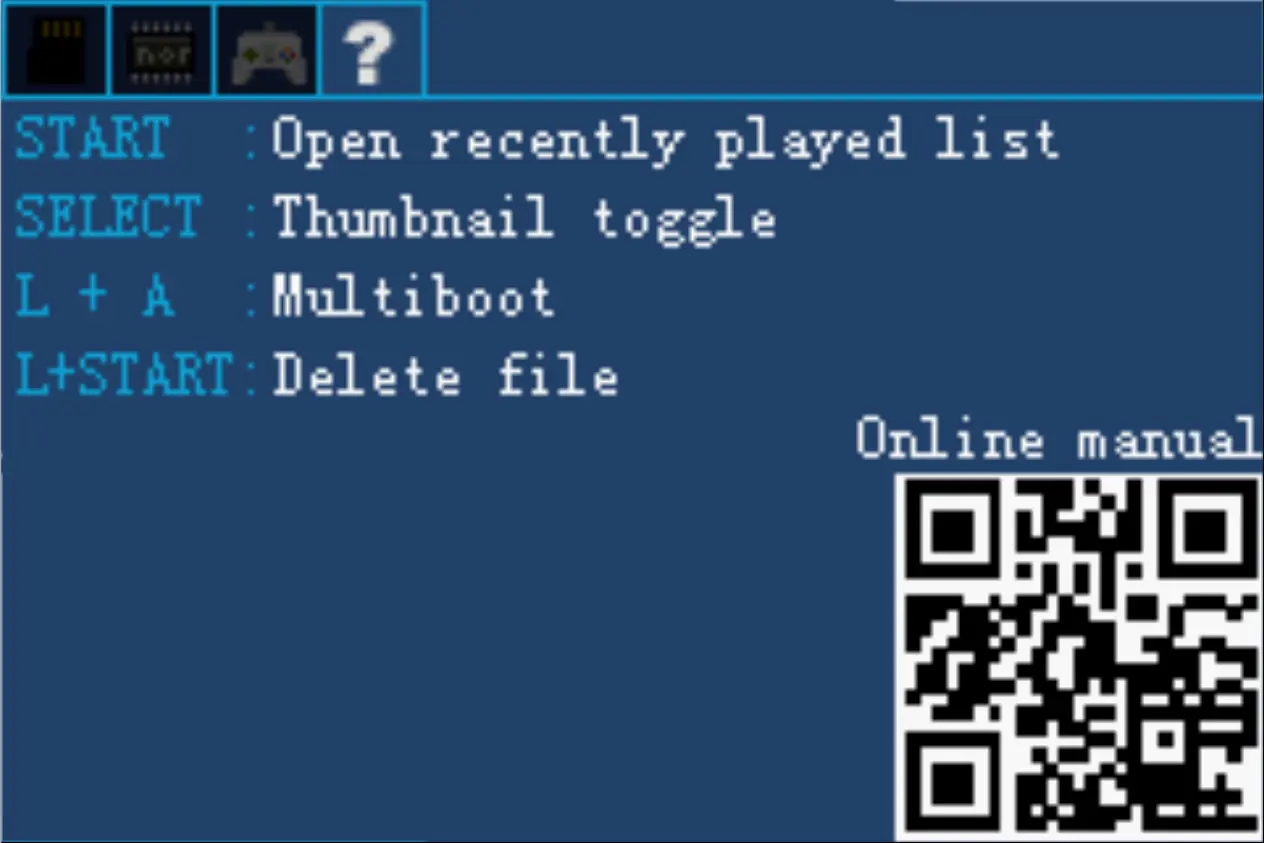
Флеш-картридж также умеет отображать картинки с обложкой игры (thumbnails).
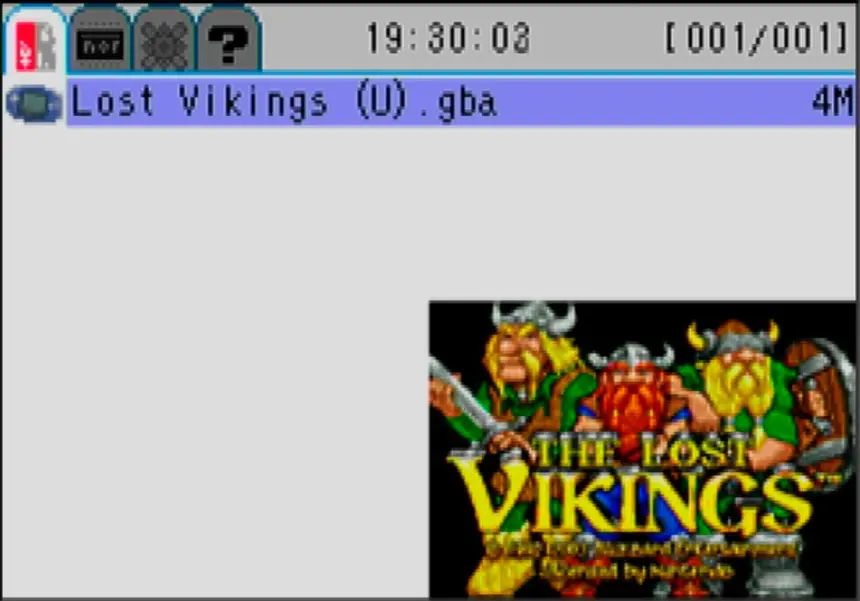
Для этого нужно скачать папку IMGS с сайта разработчика, разархивировать ее и скопировать в корень карты памяти.
Если картинок все еще не видно (после записи в корень карты памяти), то нужно нажать  , чтобы
они начали отображаться.
, чтобы
они начали отображаться.
Как запустить игры?
Игры можно запускать двумя способами:
1. Идем на первый экран меню (если игры в папке, то
заходим в папку) выбираем игру, нажимаем кнопку  и открывается подменю:
и открывается подменю:
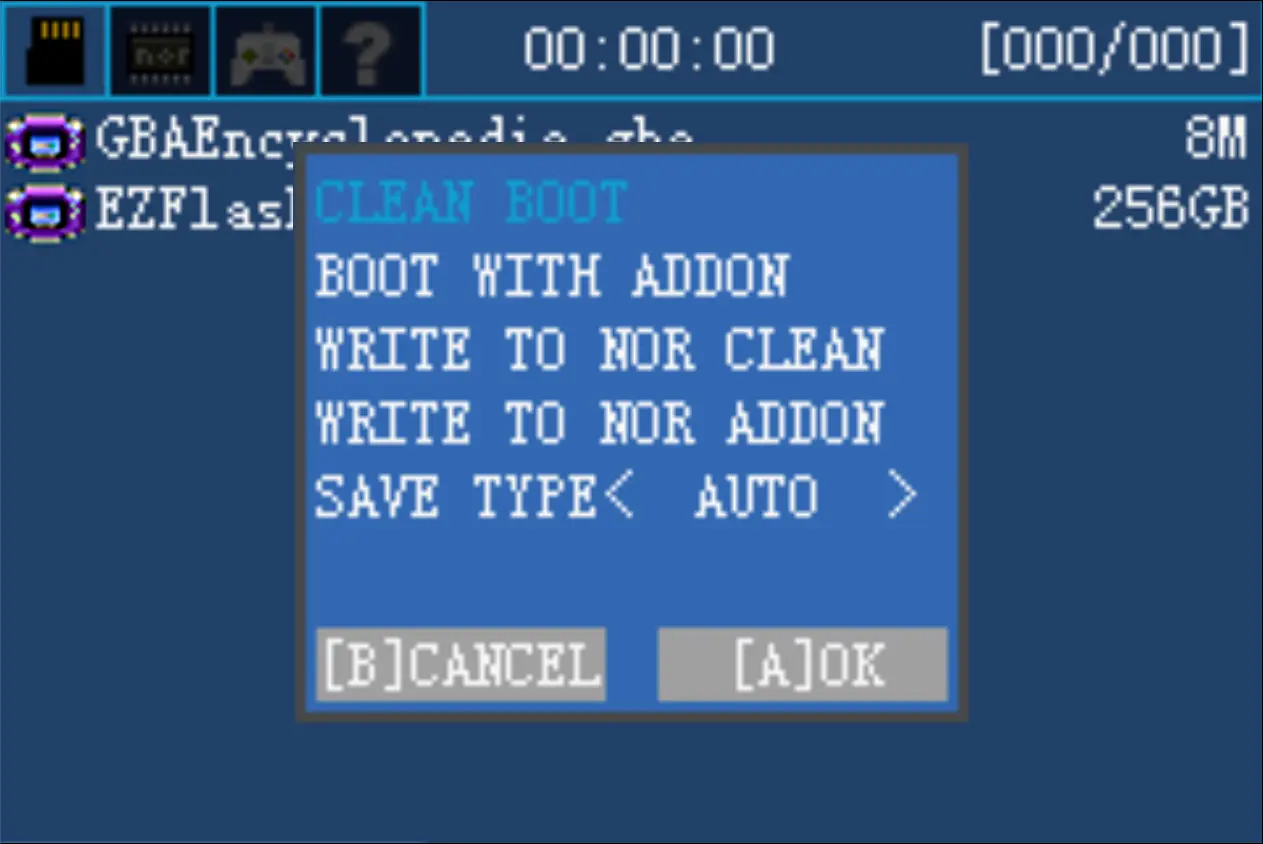
Clean boot – загрузка чистой игры. Запускаем в том случае, если игра не стартует в режиме Boot with Addon. Нужно это для тех игр, которые ломаются если их изменять с помощью аддонов.
Boot with addon – загрузка игры с аддонами, рассмотренными нами выше (выход из игры, чит коды, сохранения в реальном времени, режим сна).
Write to NOR clean – записать игру в NOR память без аддонов.
Write to NOR addon – записать игру в NOR память с аддонами.
Save type < auto > - выбрать режим сохранения игры. В 99.9 % случаев будет стоять auto и только в случае жестко модифицированных игр (например, при переводе игры) или самодельной игры, нужно выставить конкретный режим сохранения.
Дальше выбираем из этих 5 вариантов и нажимаем  .
.
В каком режиме запускать игру? Это зависит от вас. Если вы часто играете в одну игру и она поддерживает аддоны, то легче всего записать ее в NOR память (с аддонами). Тогда для запуска игры вы просто переключаетесь на второй экран и сразу запускаете ее. Без необходимости каждый раз выбирать нужный вариант.
Чтобы удалить игры из NOR памяти нужно зайти на второй экран меню и нажать  - появится меню:
- появится меню:
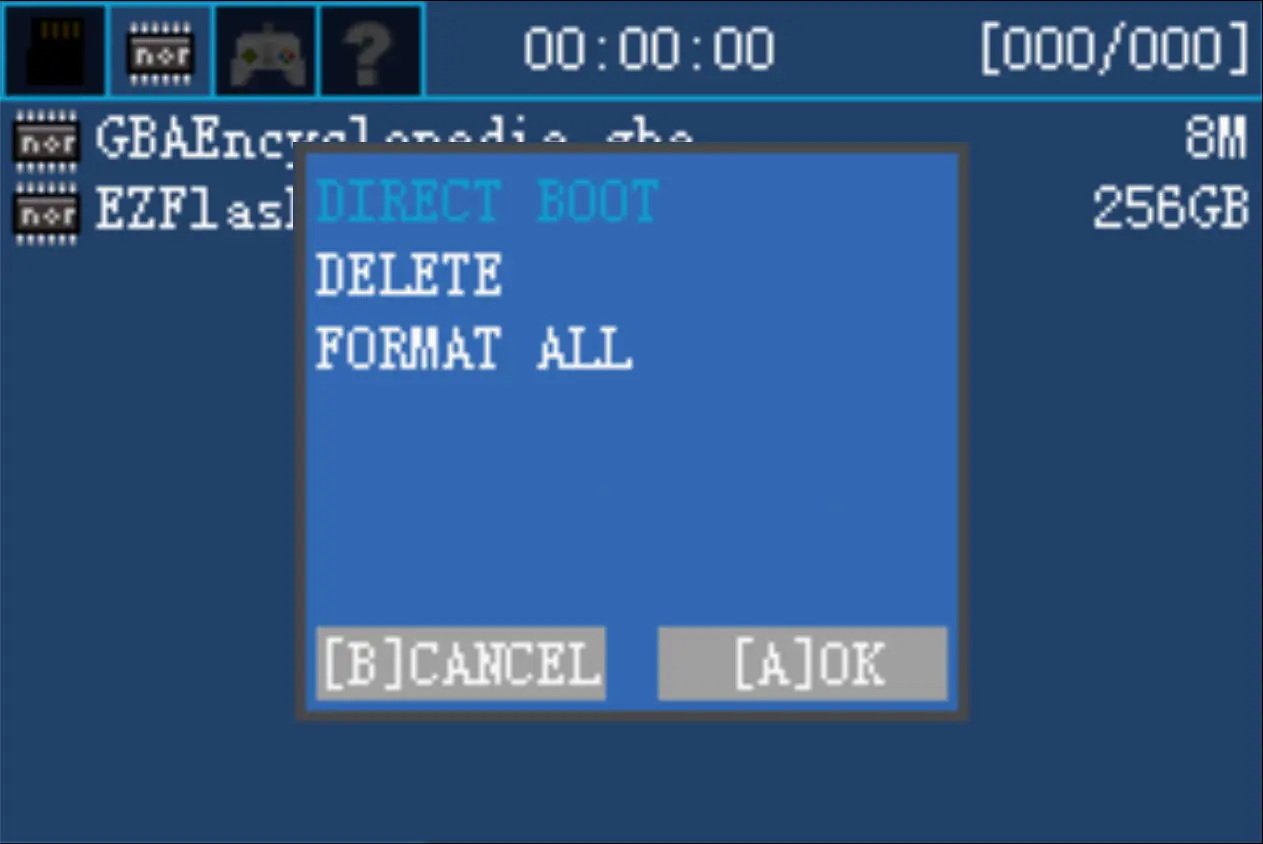
Direct Boot – запустить игру.
Delete – удалить игру из памяти.
Format All – очистить NOR память от всех игр.
Можно ли что-то запустить кроме Gameboy Advance игр?
Да, в отличие от прошлой модели картриджа в EZ-FLASH Omega можно запускать игры NES, а также GB и GBC. Просто скачайте ROM образ игры, запишите его на картридж и запустите. Не нужно ничего дополнительно устанавливать.
EZ-FLASH Omega и русские ромы.
В те далекие времена, когда консоль Game Boy Advance можно было купить новую в магазине, пираты (или в некоторых случаях фанатские группы) выпустили очень много игр с переводом. В интернете уже давно можно найти подборки таких ROM образов для всех знаменитых игр.
EZ-FLASH Omega умеет запускать такие игры, точно также как и ROM образы снятые с оригинальных картриджей. Но есть две проблемы:
1. Real Time Save функция в таких играх может глючить (может остановится звук, пока вы не пройдете до следующего уровня или вообще такое сохранение может не загружаться).
2. EZ-FLASH Omega может не понять какой тип сохранения используется в модифицированном ROM образе игры. Тогда при запуске игры в строке SAVE TYPE нужно выбрать конкретный вид сохранения.
Что такое NOR память и зачем она нужна?
На этом картридже находится два вида памяти PSRAM (256 Мбит или 32 MB) и NOR (512 Мбит или 64 MB).
Оба чипа предназначены для запуска игр. В чем же между ними разница?
RAM память более быстрая, но потребляет больше энергии. В свою очередь ROM память (NOR это тип ROM памяти, существует также NAND память) - чуть более медленная, но экономичнее расходует энергию.
Кроме этого, RAM память нуждается в постоянном потреблении энергии, чтобы хранить данные, поэтому очищается каждый раз если выключить устройство. В свою очередь ROM память не нуждается в постоянном питании для хранения данных.
На более ранних версиях этого картриджа, например, EZ Flash IV, RAM память составляла всего 16 MB, а NOR память была 32 MB. Поскольку игры весили от 4 до 32 мегабайт, то в зависимости от размера, для ее запуска, нужно было записывать игру или в NOR память (для больших игр размером 32 MB) или в RAM память (для все остальных, более легких игр).
PSRAM память, на картридже EZ-FLASH Omega, составляет 32 MB. Поэтому даже тяжелую игру можно запустить без NOR памяти. И как таковое отличие стирается.
Возвращаясь к нашему первоначальному вопросу, зачем нужна NOR память, можно сделать следующие выводы:
1. Несмотря на то, что первоначальная загрузка игры в NOR память гораздо дольше, чем в PSRAM память (ведь при загрузке игра еще и автоматически патчится, что тоже бывает долго), последующие загрузки с помощью NOR памяти быстрее. Так как игра уже записана в NOR память и не стирается каждый раз при выключении устройства. В PSRAM записывается каждый раз заново. На тяжелых играх, время запуска игр (не первоначального) из NOR памяти быстрее секунд на 5-6.
2. NOR потребляет меньше энергии, поэтому устройство должно работать дольше. Слово “должно” здесь, потому, что это требует дополнительной проверки. Может быть там выигрыш будет копеечный, но в целом, должно работать дольше.
3. Учитывая, что NOR память - это такая же память, как на оригинальных картриджах, то при записи игры в NOR память должно быть больше совместимости (то есть запускаться из NOR памяти должно больше игр чем из PSRAM памяти).
Теперь про минусы:
1. Объем NOR памяти составляет всего 64 MB. Туда нельзя записать много игр (Не влезет даже две игры по 32 MB, но поместится любая комбинация игр до 64 MB).
2. Первоначальная запись в NOR память чертовски долгая.
3. Удалить из NOR памяти можно только последнюю записанную игру (либо последовательно последнюю, предпоследнюю и так далее. Или отформатировать NOR память полностью).
Итого плюсы и минусы:
+ чуть меньше потребляет энергии
+ больше совместимости с играми
- не влезет 2 игры по 32 MB
- первоначальная запись долгая
- удаление игр из NOR памяти
Подводя итоги: в NOR память имеет смысл записать тяжелую (32MB) игру, в которую вы планируете играть долго. В случае, если есть проблемы с игрой или вы по какой-либо причине отключили Fast Patch Engine.
Как выйти из игры?
1. Выключить и включить консоль.
2. Чтобы выйти в главное меню, не выключая консоль, нужно нажать  +
+  +
+  и выбрать вариант Reset. Это работает
только в случае, если игра была запущена в режиме boot with addon.
и выбрать вариант Reset. Это работает
только в случае, если игра была запущена в режиме boot with addon.
А как сохраняться в игре?
По-видимому, разработчик отказался от решения данной проблемы и советует перед сохранением просто выключать функцию читов. Мдэ…
Картридж EZ-FLASH Omega использует новую технологию сохранений. Сохранение напрямую записывается на Micro SD карту памяти. С одной стороны, это крайне удобно - сохранение не записывается в SRAM память, а значит, что после выключения консоли SRAM память не обнулится (она энергозависимая). Однако, это породило ряд дополнительных проблем: чтобы сохранение записалось на карту памяти, нужно время (~5 секунд). Если сразу выключить консоль, то вы повредите свое сохранение и узнаете об этом только в следующий раз. При этом будете крайне удивлены, что ваше сохранение не работает.
Чтобы предотвратить повреждение save файла, ни в коем случае нельзя выходить из игры или выключать консоль, сразу после сохранения. Нужно выждать 5 секунд! И только потом выходить из игры или выключать консоль.
Эта ситуация распространяется на все типы сохранения:
1. При обычных сохранениях в игре.
2. При Real Time сохранении.
3. При сохранении в эмуляторе.
Есть два вида сохранения:
1. Real Time Save сохранения. Можно сохранится в любое время и в любом месте. Нажимаем  +
+  +
+  и
появляется меню, где нужно выбрать SAVE (или LOAD, если вы хотите загрузить игру).
и
появляется меню, где нужно выбрать SAVE (или LOAD, если вы хотите загрузить игру).

2. Normal Save. Нормальные сохранения — это такие сохранения, которые делаются таким-же способом, как если бы вы использовали обычный лицензионный картридж.
Сохранения в картридже EZ-FLASH Omega делаются автоматически. Чтобы сохраниться в игре нужно:
1. Дождаться когда в игре вы пройдете чекпоинт (на котором игра автоматически сохраняется);
2. Сами нажмете кнопку сохранить (если игра поддерживает сохранения).
Во всех случаях нужно выждать пять секунд.
Зачем нужна батарейка в EZ-FLASH Omega?
На некоторых оригинальных картриджах для Game Boy Advance (а их совсем мало) батарейка устанавливалась для того, чтобы питать SRAM память. Эта память отвечала за хранение ваших сейвов. В редких случаях она нужна была для работы RTC (Real Time Clock - часы реального времени), например, для этого ее устанавливали на картриджи про покемонов.
В картридже EZ-FLASH Omega батарейка используется исключительно для питания RTC.
Что делать если вы уже вышли и повредили сохранение?
error code
1. Game rom error
2. Saver folder error
3. Save file error
4. Create file error
Чтобы всё починить нужно сделать следующие шаги:
1. Сделайте бэкап всех файлов.
2. Скачайте программу Panasonic SD formatter.
3. Отформатируйте карту памяти.
4. Запишите все обратно, кроме поврежденных сейвов!
5. И начните уже ждать по 5 секунд после каждого сохранения :) Ну и читами не пользуйтесь ;)
Прошивка
Перед тем, как читать дальнейший текст, ознакомьтесь с данной статьей. Вы должны полностью понимать все последствия своих действий!
По некоторым причинам, ваш картридж может быть не с последней прошивкой.
На данный момент (март 2020 г.) последняя прошивка 1.06.
Чтобы перепрошить картридж, нужно скачать с официального сайта архив прошивки
omegakernel20190412.zip.
После чего распаковать его и перенести файл ezkernel.bin в корень карты памяти.
9 июня 2020 года вышла прошивка версии 1.07.
Чтобы перепрошить картридж, нужно скачать с официального сайта архив прошивки
omegakernel20200609.zip.
После чего распаковать его и перенести файл ezkernel.bin в корень карты памяти.
24 августа 2021 года вышла прошивка версии 1.09.
Чтобы перепрошить картридж, нужно скачать с официального сайта архив прошивки
omegakernel20210824.zip.
После чего распаковать его и перенести файл ezkernel.bin в корень карты памяти.
05 сентября 2024 года вышла прошивка версии 1.10.
Чтобы перепрошить картридж, нужно скачать с официального сайта архив прошивки
omegakernel20240905.zip.
После чего распаковать его и перенести файл ezkernel.bin в корень карты памяти.
После этого включите консоль и удерживайте клавишу  .
.
Появится такое окно и автоматически пойдет процесс установки прошивки!
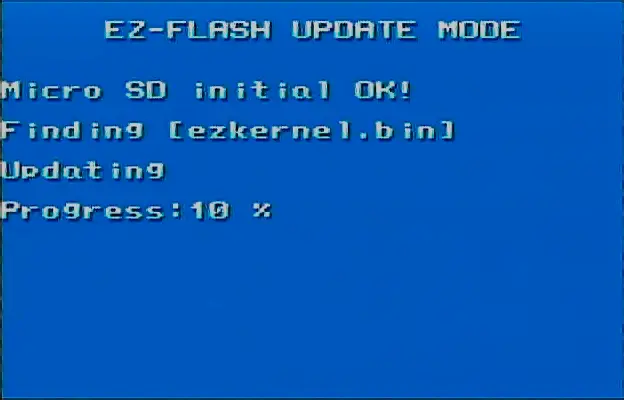
После установки прошивки, консоль сама загрузится, ничего делать не нужно!
SimplyLight
10 февраля 2020 г. человек под ником Sterophonick выпустил свою собственную прошивку картриджа, которую назвал SimplyLight.
Не могу сказать, что мне больше нравится дизайн этой прошивки чем стандартный, но она имеет ряд
весомых преимуществ:
После выхода новой версии дизайн, стал гораздо лучше, при этом остались все преимущества:
1. Создана папка System (в нее перемещены все системные папки RTS, SAVER, IMGS, CHEAT, PATCH);
2. Установлено в прошивку большое количество плагинов:
The ModPlayer plugin (.mod)
The JPEG plugin (.jpg .jpeg)
The BMP plugin (.bmp)
SMSAdvance (.sms .gg .sg)
ZXAdvance (.z80 .sna)
PCEAdvance (.pce)
SwanAdvance (.ws .wsc)
MSXAdvance (.rom)
Wasabi (.sv)
NGPAdvance (.ngp .ngc .ngpc);
3. Добавлено два дизайна: ночная тема и обычная.
Выглядит данная прошивка таким образом:
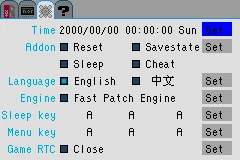
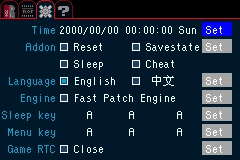
Чтобы ее установить нужно скачать архив simple.zip с этой страницы и распаковать его.
Там будет 5 файлов:
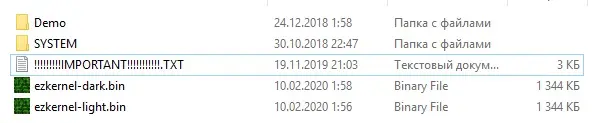
Папка Demo – здесь хранятся демо файлы. Просто копируйте папку на карту памяти и
играетесь с файлами.
Папка System – показывает вам как надо расположить системные папки на карте памяти. То
есть если
у вас на карте памяти есть, например, папки RTS, SAVER, IMGS, CHEAT и PATCH, то их копируете в папку
SYSTEM (естественно на карте памяти). Также в этой папке лежит папка PLUG (ее обязательно нужно
перенести в папку SYSTEM на карте памяти.
Файл !!!IMPORTANT!!!.TXT – этот файл рассказывает про то, как обновить систему и какие
изменения будут.
Файл ezkernel-dark.bin – файл темной темы прошивки.
Файл ezkernel-light.bin – файл светлой темы прошивки.
Как установить прошивку:
1. Создаете на карте памяти папку SYSTEM.
2. Из папки SYSTEM (из распакованного архива) перенести папку PLUG в папку SYSTEM (на карте памяти).
3. С самой карты памяти (если вы раньше пользовались этим картриджем, у вас наверняка многие папки уже созданы, по типу PATCH, SAVER и так далее), перенесите их в папку SYSTEM.
4. Не нужно переносить в папку SYSTEM папки с играми!
5. Выберите тему прошивки, которую вы хотите установить (светлую или темную). Переименуйте файл прошивки на ezkernel.bin и скопируйте в корень карты памяти! То есть вы берете, например, ezkernel-light.bin, переименовываете его в ezkernel.bin и записываете на карту памяти.
6. Включите консоль удерживая кнопку  . Прошивка сама установится и включится.
. Прошивка сама установится и включится.
7. Выключите консоль (вытащите карту памяти, вставьте в компьютер) и удалите файл ezkernel.bin
Теперь установка прошивки окончена.
Если картридж работает не так как надо.
14 октября 2021 года разработчики EZ-FLASH Omega выпустили мини FAQ по техническим проблемам картриджа и их решению.

Конечно, 99% пользователей не смогут использовать этот гайд, но, с другой стороны, вам это и не нужно. Достаточно знать проблему, купить запасную часть к картриджу и отнести его в сервисный центр, где вам перепаяют ту или иную деталь.
Приступим к рассмотрению проблем:
1. Если часы ходят как «сумасшедшие».
Кварцевый стабилизатор частоты на плате поврежден. Его нужно заменить. Тип кварцевого стабилизатора частоты - OSC 3.3V 3225 24.545Mhz.

2. Если картридж загружается без логотипа Nintendo.
Проблема все в том же кварцевом стабилизаторе частоты. Его нужно заменить. Тип кварцевого стабилизатора частоты - OSC 3.3V 3225 24.545Mhz.
3. Если EZ-FLASH Omega постоянно загружается в синий экран безопасного режима, но внизу экрана нет надписи «no loader found».
Клавиша SELECT на консоли замкнута или коротит.
4. Если при обновлении прошивки картриджа показывается надпись «bad nor id».
Это значит, что микросхема S71 плохо припаяна.
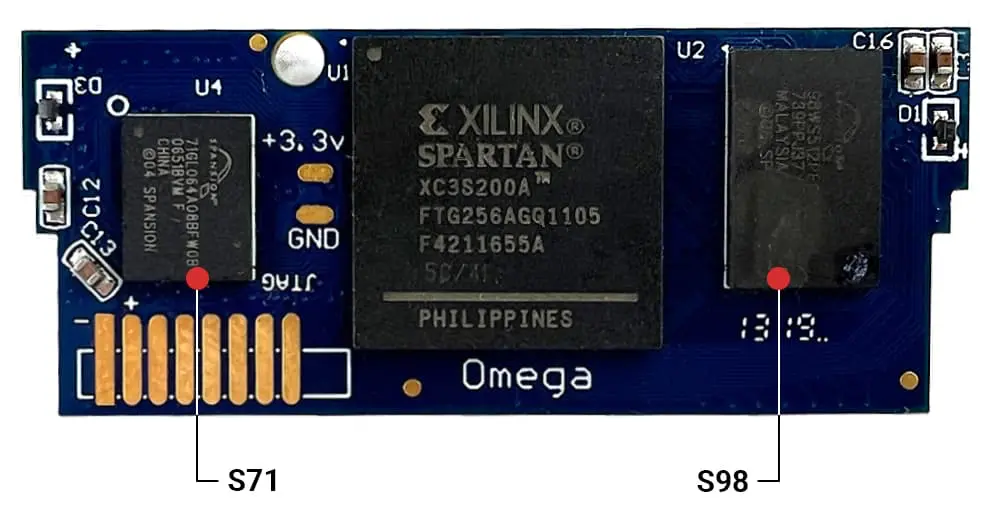
По словам разработчиков нужно использовать воздушную паяльную станцию, чтобы повторно пропаять контакты (не забудьте защитить другие чипы и компоненты от сдувания).
5. Если игра запускается через NOR память, но не загружается напрямую (при загрузке просто белый экран).
Нужно нажать  и перейти в безопасный режим картриджа. Дальше провести «Test
Psram»: скорее всего появится ошибка S98.
и перейти в безопасный режим картриджа. Дальше провести «Test
Psram»: скорее всего появится ошибка S98.
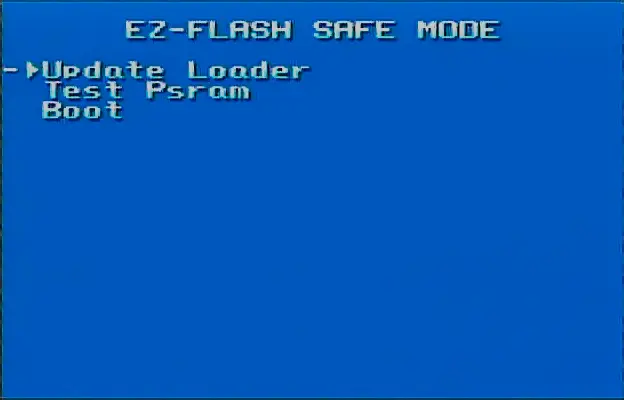
Чип S98 расположен на задней стороне картриджа. Его нужно тоже пропаять.
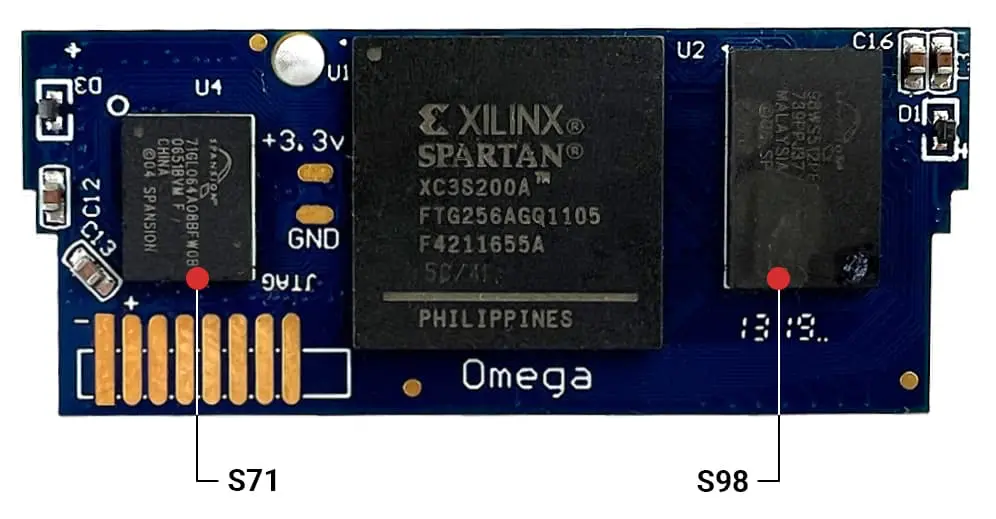
6. Если при записи игры в NOR память, она не доходит до конца. Нужно пропаять чип S98.
7. Если EZ-FLASH Omega постоянно загружается в синий экран безопасного режима, но внизу есть надпись «no loader found».
Значит каким-то образом стерся загрузчик прошивки. В его восстановлении поможет инструкция – recovery-en.pdf.
